Рішення проблеми з відсутністю ddraw.dll в Windows
Зараз більшість дій на комп'ютері здійснюється за допомогою динамічно підключаються бібліотек формату DLL. Вони можуть бути як вбудованими в операційну систему, так і додатковими, що встановлюються зі стороннім програмним забезпеченням, разом з драйверами або спеціально розробленими компонентами. Файл ddraw.dll є одним з додаткових елементів, що входять до складу DirectX . Бібліотека DirectX необхідна для коректного запуску і функціонування більшості ігор і деякого софта, а сам згаданий файл там теж грає важливу роль, тому його відсутність практично завжди призводить до появи помилки. Сьогодні ми хочемо розповісти про те, як її виправити.
зміст
Вирішуємо проблему з відсутністю ddraw.dll в Windows
Сьогодні ми торкнемося не тільки тему банальною установки софта і в окремі файли, а розберемося з більш рідкісними випадками, що приводять до розглянутої помилку, щоб допомогти абсолютно кожному користувачеві, що зіткнулося з подібною трудністю. Однак почати все одно варто з найочевидніших і простих варіантів, поступово переході до складних і рідко зустрічається.
Спосіб 1: Установка або оновлення DirectX
Раніше ми вже згадали, що ddraw.dll відноситься до додаткового компоненту ОС під назвою DirectX. Цього становить існує безліч версій, кожна з яких використовується певним програмним забезпеченням. Тому вам завжди потрібно мати абсолютно всі актуальні і підтримувані комп'ютером збірки, куди входять і оновлювані версії динамічно підключаються бібліотек. Якщо ви використовуєте Windows 10, можете пропустити зазначену далі інструкцію і відразу переходити до абзацу після неї, а всім власникам старіших ОС (Windows 7, XP) необхідно переконатися в наявності всіх файлів компонента, що найпростіше зробити за допомогою веб-установника.
Веб-установник виконуваних бібліотек DirectX для кінцевого користувача
- Перейдіть по вказаній вище посиланням, щоб потрапити на сторінку завантаження веб-інсталятора DirectX. Його принцип дії полягає в тому, що він сканує систему, знаходить відсутні елементи всіх підтримуваних версій і встановлює їх. При переході на сайт Microsoft скачування буде запущено автоматично, а вам залишиться тільки відкрити отриманий EXE-файл.
- При появі повідомлення від системи безпеки клацніть на кнопці «Запустити».
- Відкриється інсталятор. У ньому відзначте маркером пункт «Я приймаю умови даної угоди», а потім клацніть на «Далі».
- Скасуйте установку панелі Bing, якщо вона вам не потрібно, знявши галочку з відповідного пункту.
- Чекайте завершення пошуку та інсталяції компонентів. При цьому не переривайте з'єднання з інтернетом, інакше завантаження буде зупинена.
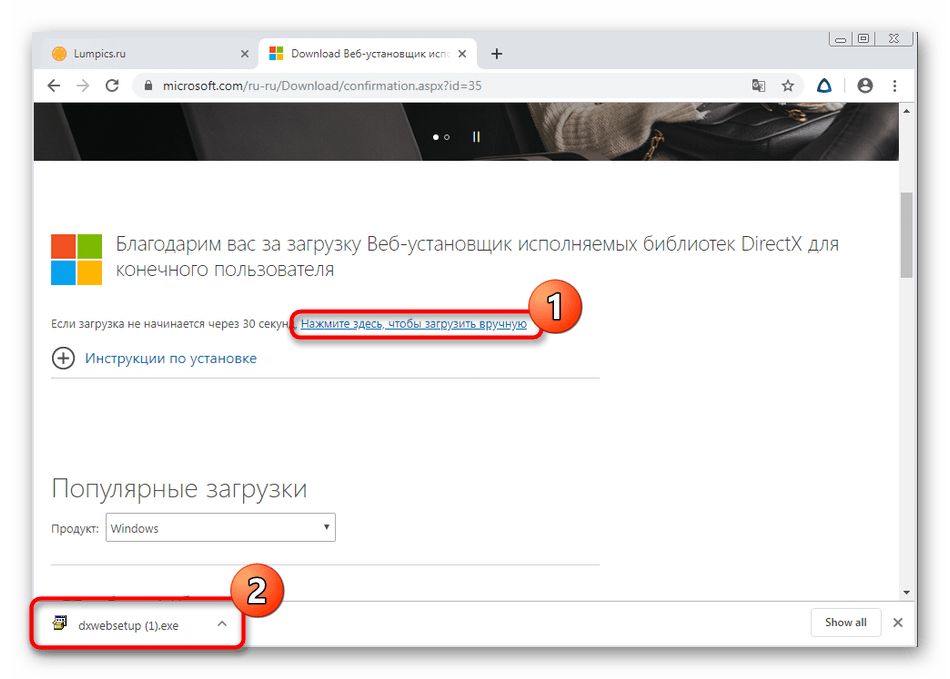
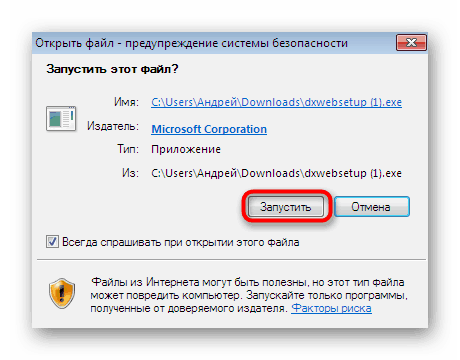
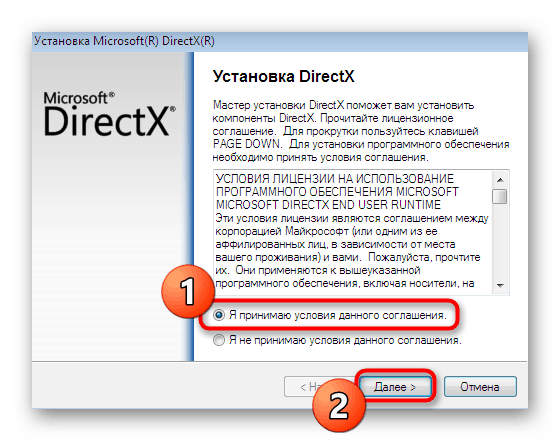
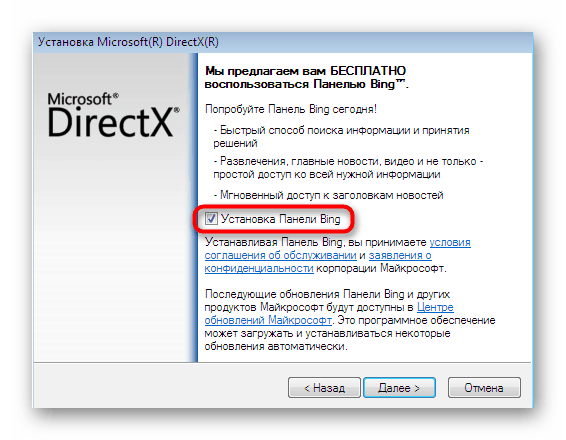
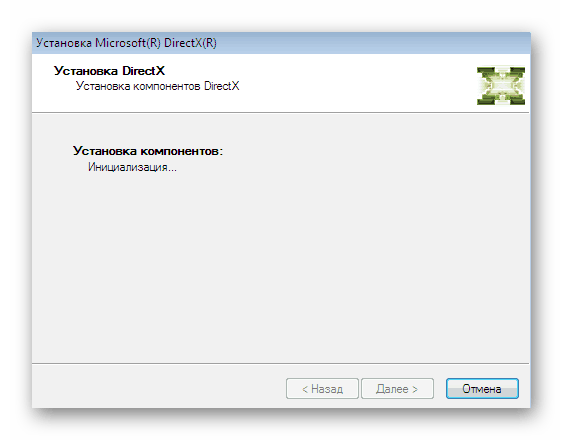
Після завершення цієї операції можна сміливо переходити до запуску програми, яка раніше відмовлялася працювати. Перезавантаження комп'ютера при цьому не потрібно, оскільки всі зміни вступили в силу автоматично, а бібліотеки завжди реєструються і функціонують коректно. Переконатися в тому, що все пройшло успішно можна буквально в два кліка, подивившись відомості через «Засіб діагностики DirectX».
- Відкрийте утиліту «Виконати», затиснувши комбінацію клавіш Win + R, де введіть
dxdiagі натисніть на клавішу Enter. - Відкриється додаткове вікно, в якому ви опинитеся у вкладці «Система». Тут зверніть увагу на останній пункт відомостей: він показує найсвіжішу встановлену версію DirectX.
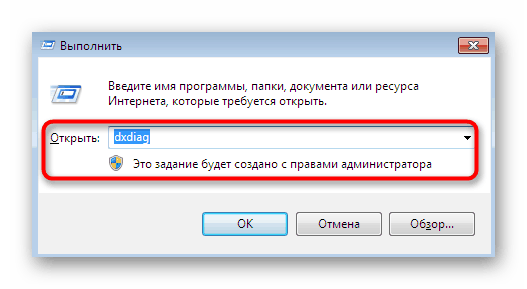
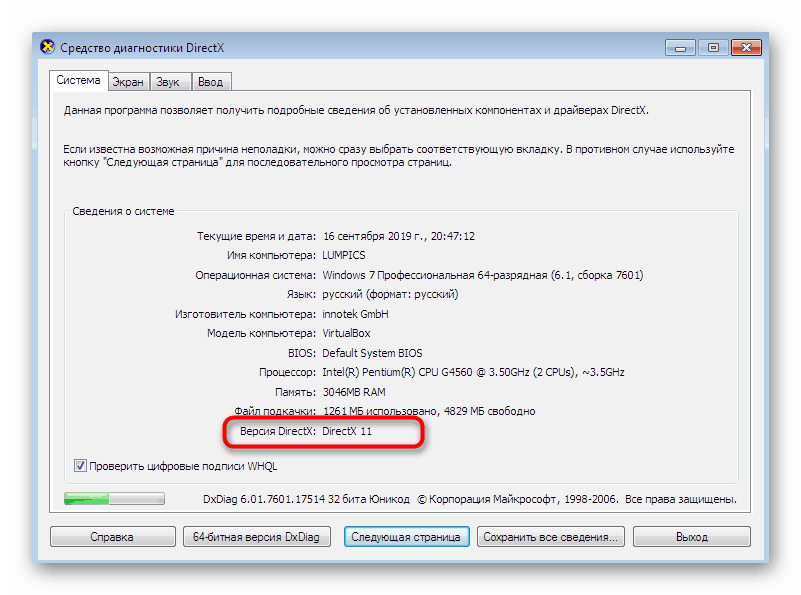
Тепер відзначимо володарів Віндовс 10. Як відомо, вони відразу ж отримують всі необхідні файли розглянутого компонента при установці самої операційної системи і деяких оновлень. Додатково скачати або якось оновити DirectX не вийде. Однак є спосіб переустановлення і додавання відсутніх елементів, що може знадобитися при серйозних системних збоїв. Повертатися до цього варіанту ми радимо тільки в тих випадках, коли наведені далі керівництва не принесли ніякого результату, а поки переходите до наступного способу.
Докладніше: Перевстановлення і додавання відсутніх компонентів DirectX в Windows 10
Спосіб 2: Інсталяція оновлень Windows
DirectX є лише доповненням, що дозволяє розширити функціональність і можливості операційної системи. Однак працювати абсолютно всі компоненти будуть коректно тільки за умови повної сумісності програмного забезпечення. Розробники Windows періодично випускають різні відновлення, що дозволяють налагодити сумісність і усунути конфлікти, що виникають з новими версіями різних бібліотек, що підключаються і інших елементів. Якщо перший спосіб не приніс належного ефекту, спробуйте перевірити наявність апдейтів, виконавши всього декілька простих дій:
- Відкрийте «Пуск» і перейдіть в «Параметри» або «Панель управління».
- У Windows 7 вам потрібно вибрати розділ «Центр оновлення Windows», в «десятці» він називається «Оновлення та безпека».
- Тут залишилося лише натиснути на кнопку «Перевірити наявність оновлень» і дочекатися завершення цієї операції.
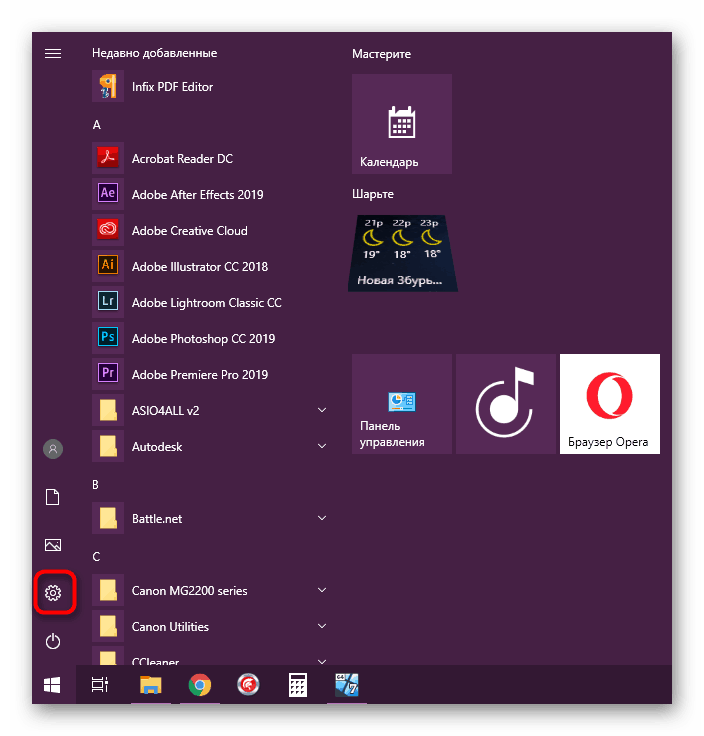
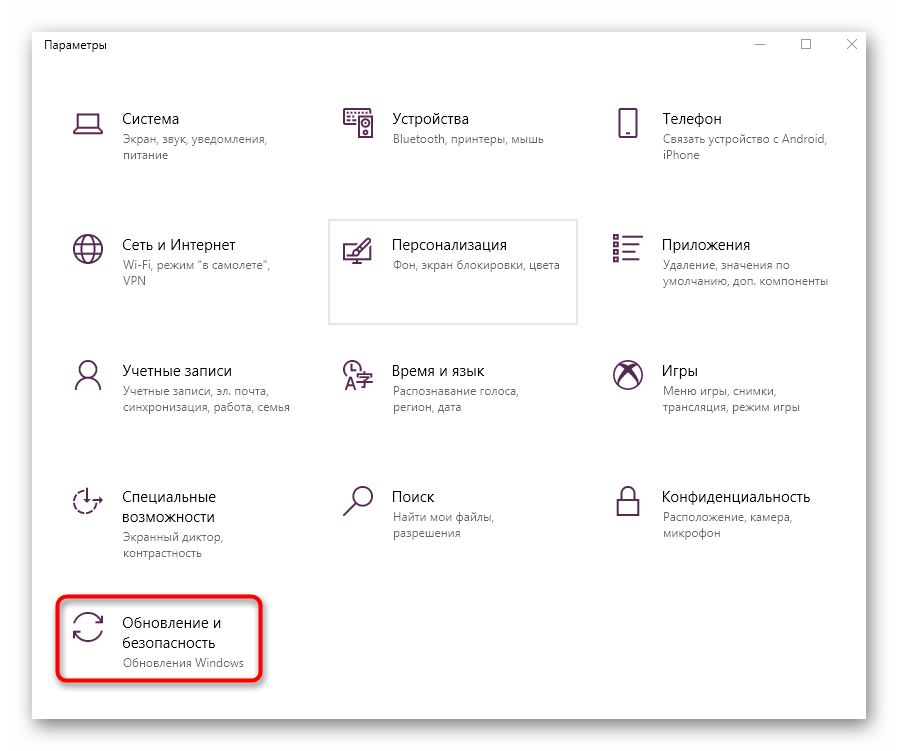
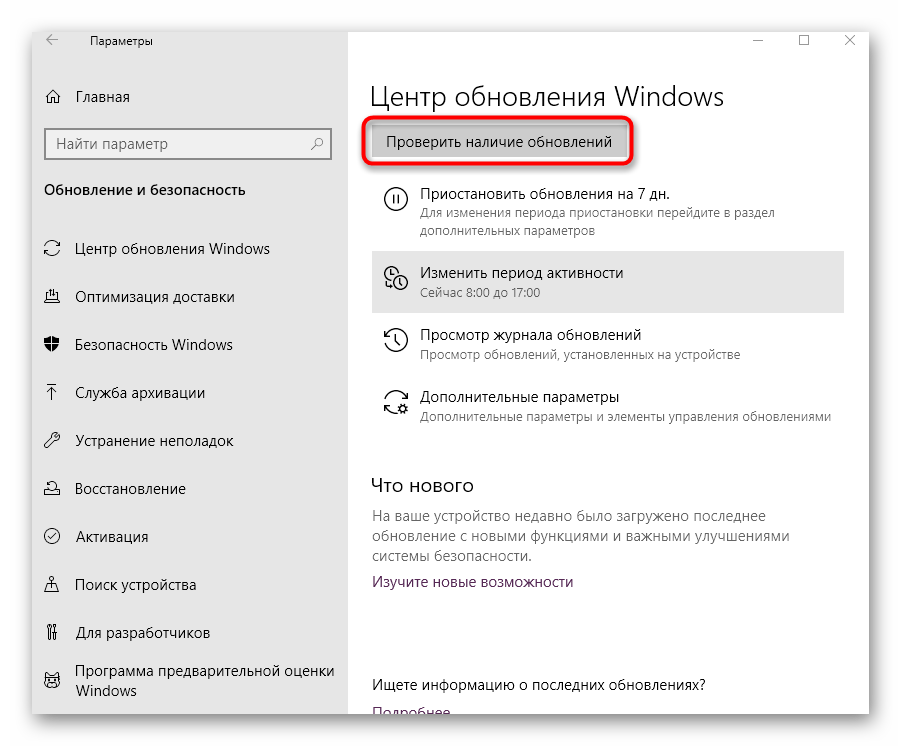
Тепер ви можете зайнятися своїми справами, наприклад, переглядом відео в інтернеті, головне - не переривайте з'єднання з інтернетом. По завершенні перебування і установки оновлень ви будете повідомлені про необхідність перезавантаження комп'ютера. Зробіть це, а вже потім переходите до спроб запуску проблемного ПО. Якщо у вас залишилися якісь питання по цій темі або виникли труднощі, зверніться до окремих матеріалів на нашому сайті, перейшовши за посиланням нижче.
Докладніше:
Встановлюємо оновлення для Windows 10 вручну
Усунення проблем з оновленням ОС Windows
Спосіб 3: Оновлення драйверів графічного адаптера
Основна взаємодія файлів DirectX якраз відбувається з програмним забезпеченням відеокарти, оскільки на розкриття графічного потенціалу це і розраховано. Якщо ви використовуєте неактуальну версію драйвера даного комплектуючого, цілком можлива поява різних конфліктів, пов'язаних з функціонуванням файлів, в тому числі і виникнення повідомлень про нібито відсутніх бібліотеках. Тому потрібно вирішити це питання, встановивши останню версію драйвера за запропонованими нами інструкцій.
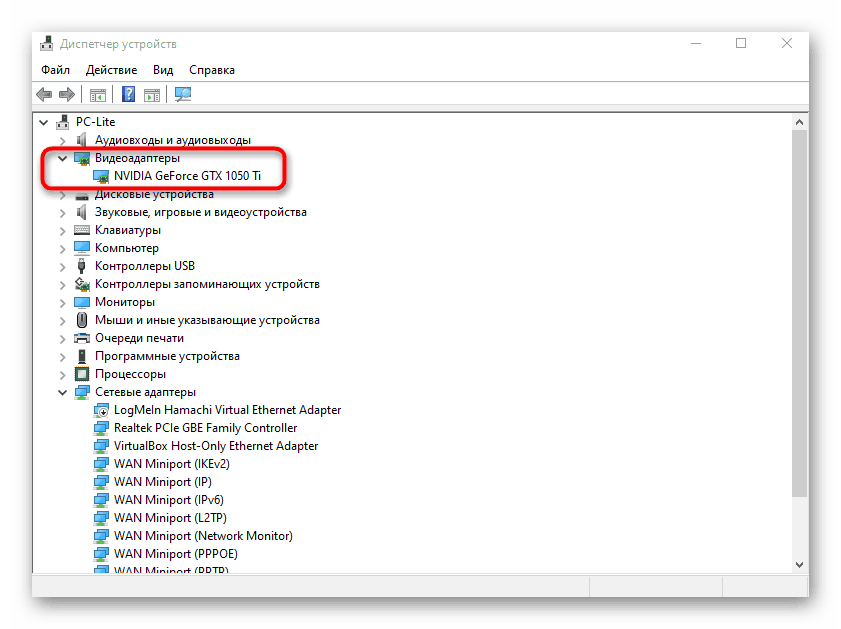
Детальніше: Оновлення драйверів відеокарти AMD Radeon / NVIDIA
Спосіб 4: Перевірка системних файлів на пошкодження
Передостанній метод, про який ми хочемо поговорити в рамках цієї статті, полягає в використанні системних утиліт для перевірки цілісності файлів. Вони допоможуть виявити проблеми, пов'язані з пошкодженням або некоректною роботою певних бібліотек, і відразу ж їх виправлять. Ми рекомендуємо задіяти цей варіант, оскільки подібні проблеми можуть призводити і до розглянутої сьогодні помилку. Перейдіть за наведеним нижче посиланням, щоб отримати всю детальну інформацію по цій темі, а також розібратися з ситуацією, коли утиліта SFC видає помилку під час сканування.
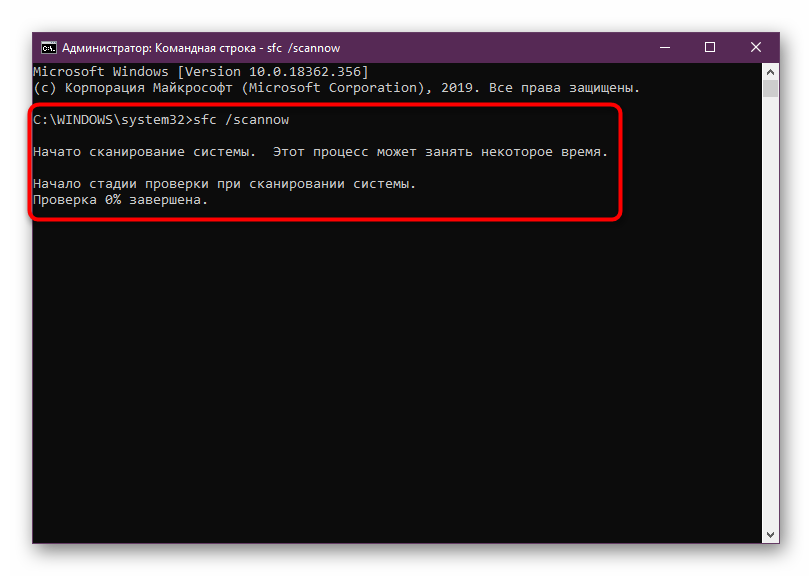
Докладніше: Використання і відновлення перевірки цілісності системних файлів в Windows
Спосіб 5: Самостійне додавання ddraw.dll
Завершимо сьогоднішній матеріал вкрай суперечливим способом. Таким він є з кількох причин - знайти відповідний файл на сторонньому ресурсі буде проблематично, оскільки найчастіше під його виглядом ховаються віруси, а перевірені джерела практично завжди є платними. Однак такий варіант буде єдиним підходящим в тих випадках, якщо ddraw.dll з якихось причин не встановився з DirectX.
- Візьмемо за приклад найпопулярніший інструмент під назвою DLL-FILES.COM CLIENT. Придбати його можна на офіційному сайті, перейшовши за посиланням вище. Після запуску використовуйте пошуковий рядок, щоб відшукати необхідний об'єкт.
- Пошук запускається після кліка по кнопці «Знайдіть DLL-файлу».
- В цьому випадку видачі відобразиться тільки один результат. Клацніть по назві-посиланню, щоб переміститися на сторінку установки компонента.
- Версія і розрядність файлу буде підібрана автоматично. Вам залишиться тільки натиснути на відповідну кнопку, щоб запустити інсталяцію в системну папку.
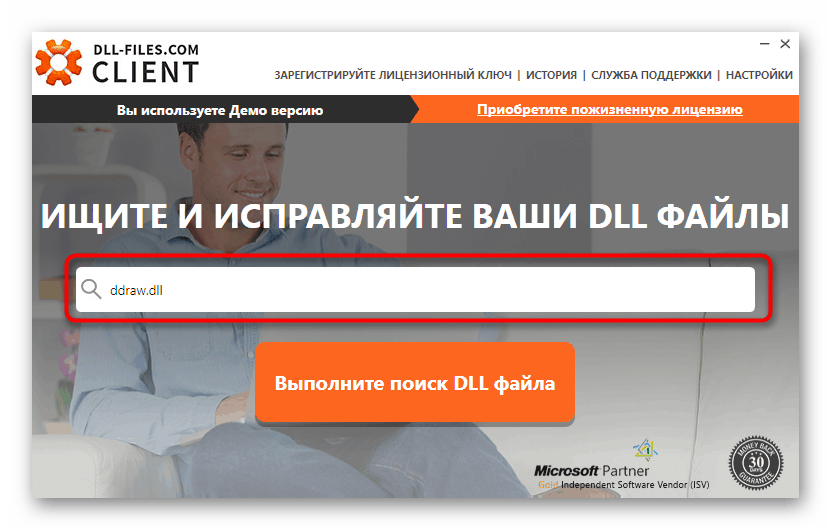
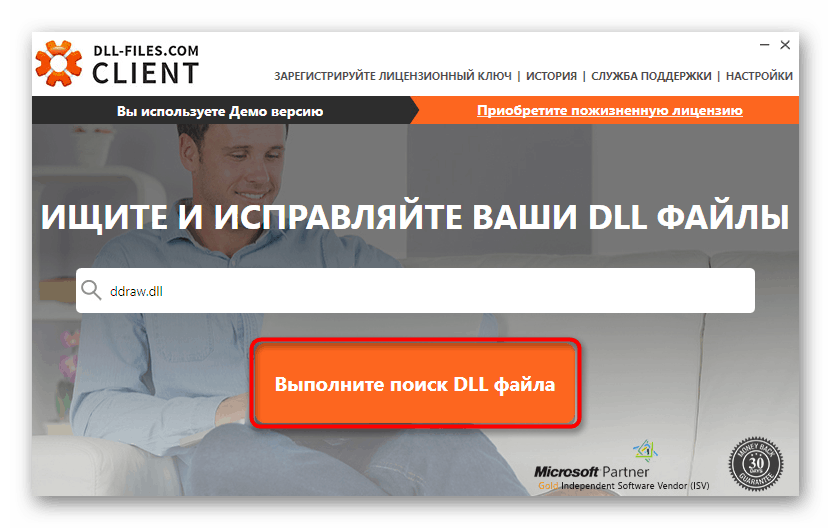
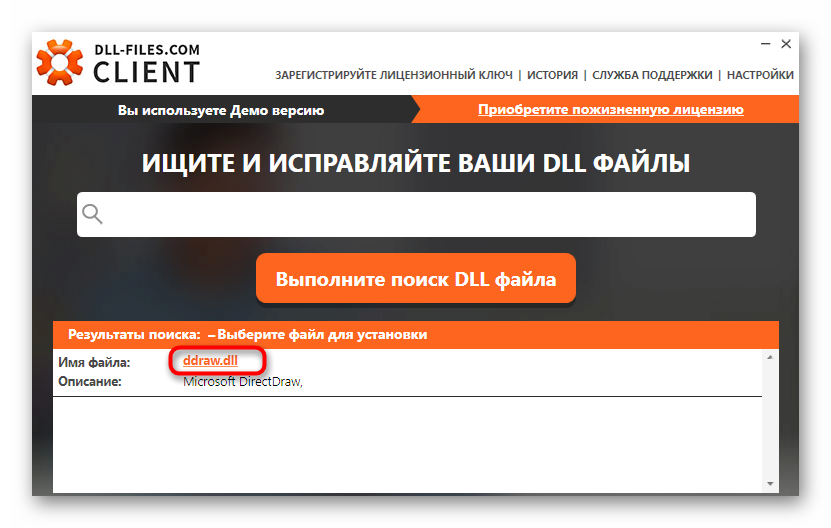
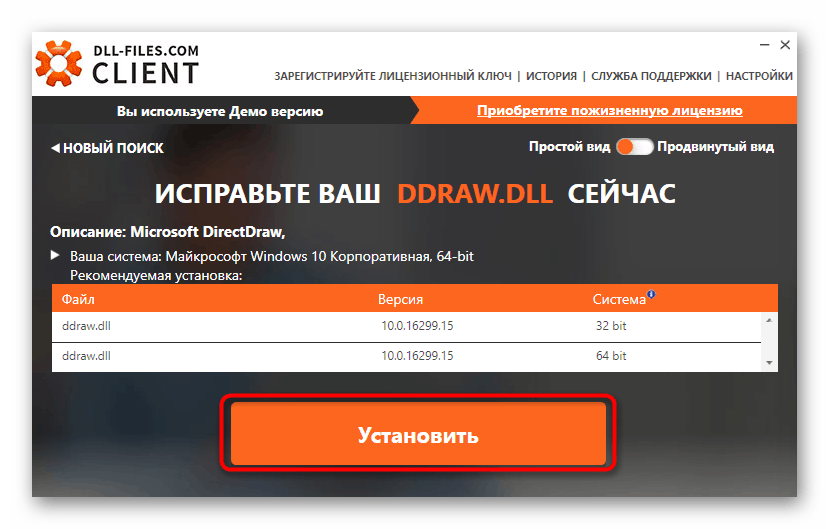
Додатково пропонуємо ознайомитися з альтернативними варіантами здійснення поставленого завдання, вивчивши окремий матеріал на нашому сайті, де крім розібраного продемонстровано два інших способи ручної інсталяції DLL.
Докладніше: Як встановити бібліотеку DLL в систему Windows
У цьому матеріалі ми представили доступні методи вирішення проблеми з відсутністю бібліотеки ddraw.dll в Windows. Вам залишилося тільки по черзі перевірити кожен спосіб. Якщо жоден з них не допоміг, а проблема спостерігається тільки при запуску однієї програми, можливо, слід її перевстановити або вибрати іншу версію.